Qhov wikiHow qhia koj li cas siv ib qho app muaj nyob hauv App Store los tsim lub yees duab collage txias uas koj tuaj yeem tso rau hauv Facebook ntawm koj lub iPhone lossis iPad. Txij li Facebook tsis muab nws tus kheej collage feature, koj yuav xav tau ib tus neeg thib peb app (piv txwv li PicCollage lossis PicsArt Photo Editor) los tsim collages uas tuaj yeem tso rau hauv Facebook. Qee zaum, Facebook cia li tsim cov vis dis aus nrog cov duab sib dhos rau "Ua Kev Zoo Siab" kev ua koob tsheej uas koj tuaj yeem pom ntawm nplooj ntawv "Nco" lossis "Nco".
Kauj ruam
Txoj Kev 1 ntawm 3: Siv PicCollage
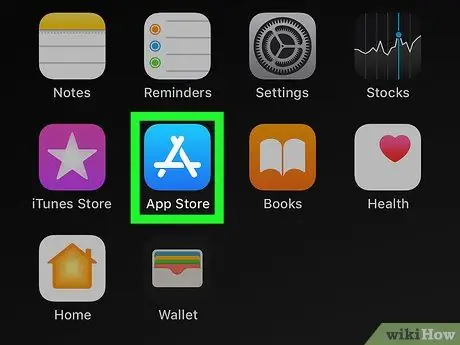
Kauj Ruam 1. Qhib App Store

Daim ntawv thov no tau cim los ntawm lub cim xiav nrog lub ntsej muag dawb "A" uas koj tuaj yeem nkag los ntawm nplooj ntawv tseem ceeb ntawm lub cuab yeej.
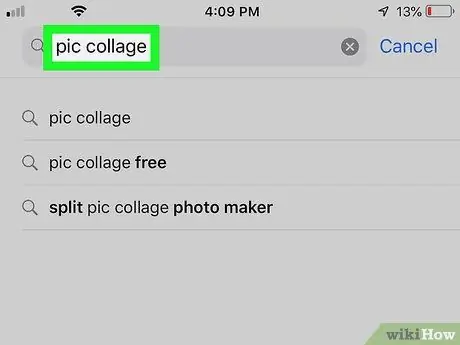
Kauj Ruam 2. Nrhiav PicCollage
Tsuas yog ntaus “pic collage” rau hauv kab ntawv tshawb fawb los qhia nws hauv cov txiaj ntsig tshawb fawb. Cov app no tau cim los ntawm lub koob yees duab zoo nkauj lub cim.
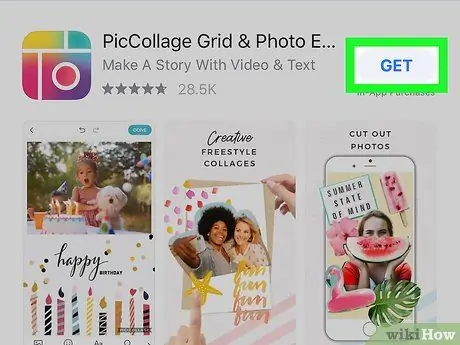
Kauj Ruam 3. Kov Tau
PicCollage yuav rub tawm thiab teeb tsa rau koj lub iPhone lossis iPad tom qab ntawd.
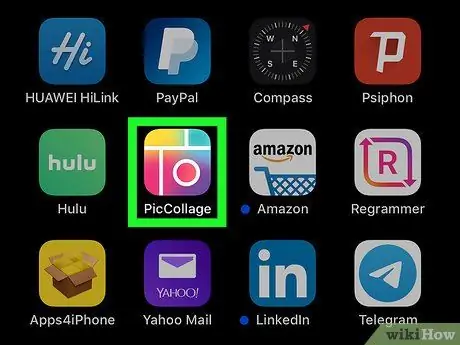
Kauj Ruam 4. Qhib PicCollage app
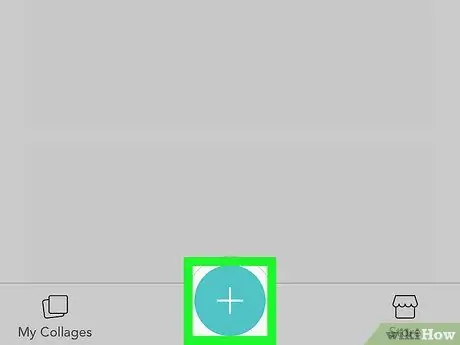
Kauj Ruam 5. Kov lub turquoise ntxiv rau lub cim (“+”) khawm
Tus qauv duab sib dhos tshiab yuav qhib thiab koj yuav raug coj mus rau lub qhov rooj sib tham pop-up nug koj kom tso cai rau PicCollage nkag mus rau koj lub cuab yeej qhov chaw cia thiab lub koob yees duab. Kov "OK" kom tso cai PicCollage yog li koj tuaj yeem xaiv cov duab.
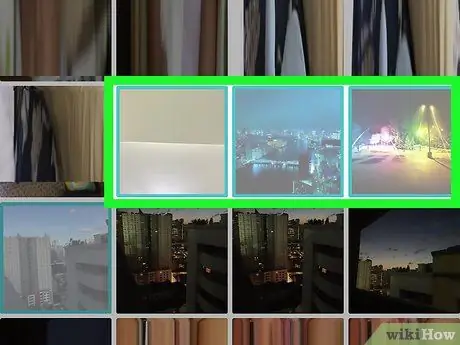
Kauj Ruam 6. Xaiv cov duab uas koj xav kom suav nrog hauv cov duab sib dhos
Koj muaj qhov kev xaiv xa cov duab los ntawm koj lub cuab yeej duab, Facebook lossis Google nyob rau sab saum toj ntawm cov ntawv qhia zaub mov.
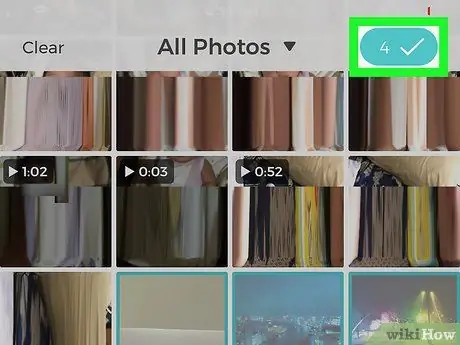
Kauj Ruam 7. Kov lub pob ntsuab nrog cov lej dawb thiab zuam nws
Nws yog nyob rau sab xis-sab xis ntawm qhov screen thaum koj tau xaiv cov duab koj xav tau. Tom qab ntawd, koj yuav raug coj mus rau kauj ruam tom ntej.
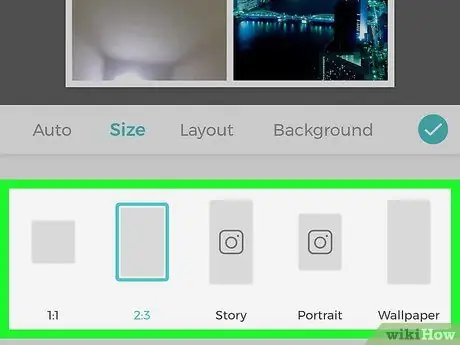
Kauj Ruam 8. Txiav txim siab qhov piv piv thiab cov duab sib dhos
- Yam kev xaiv sib piv tshwm sim raws li lub voj voog me me nyob hauv kaum sab laug-sab laug ntawm lub qhov rai saib ua ke.
- Koj tuaj yeem xaiv qhov txheej txheem los ntawm kev nqes los ntawm cov kev xaiv hauv qab ntawm lub qhov rai saib ua ntej thiab kov lub pob nrog tus swb.
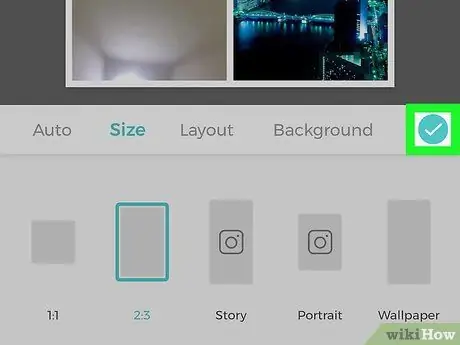
Kauj Ruam 9. Kov Ntxiv
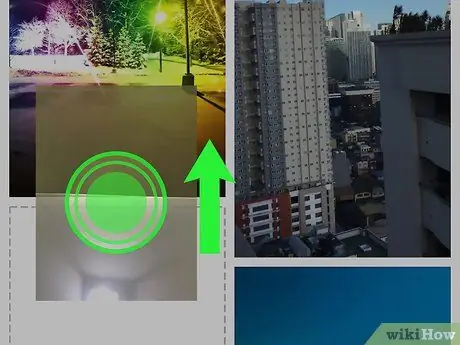
Kauj Ruam 10. Kho qhov teeb tsa thiab pom cov duab
Kov ib daim duab thiab rub nws los hloov nws qhov kev txiav txim, lossis coj mus rhaub xiav ob lub cim xub nyob rau sab xis saum toj ntawm daim duab kom xaiv ntau cov duab kho kom raug.
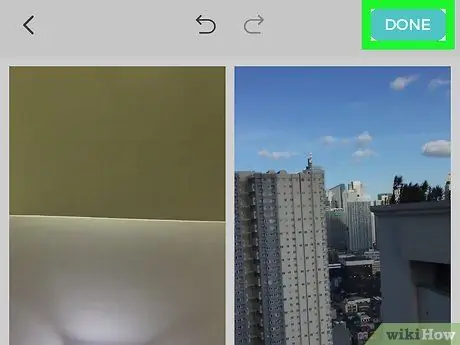
Kauj Ruam 11. Kov Ua tiav
Lub pob no yog nyob rau sab qis-sab xis ntawm lub qhov rais thiab siv los cawm qhov kawg collage.
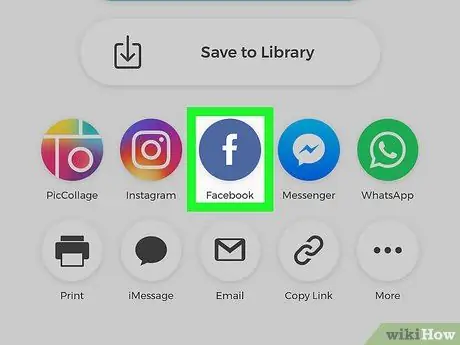
Kauj Ruam 12. Xaiv "Facebook" ntawm nplooj ntawv "Save or Share"
Thaum koj ua tiav tsim koj cov collage, koj yuav raug coj mus rau cov ntawv qhia zaub mov tshiab uas koj tuaj yeem xaiv txoj hauv kev txuag lossis faib koj cov collage, suav nrog xa koj cov collage rau Facebook.
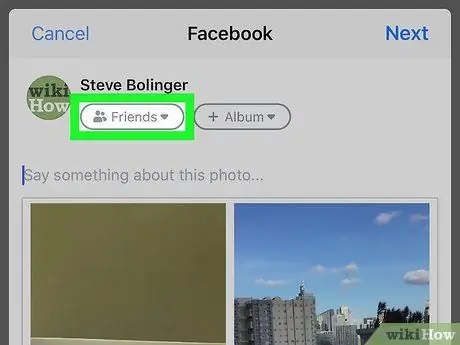
Kauj Ruam 13. Muab PicCollage nkag mus rau Facebook profile
Ua ntej koj tuaj yeem tso cov duab sib dhos, koj yuav tsum tso cai PicCollage tso cov ntsiab lus rau koj nplooj Facebook. Tsuas yog kov " Tso cai "Lossis" Tso cai "hauv lub npov lus uas tshwm thiab qhia qhov xav tau sib qhia teeb tsa rau cov duab sib dhos. Tom qab ntawd, cov duab sib dhos yuav raug tso ncaj qha rau Facebook.
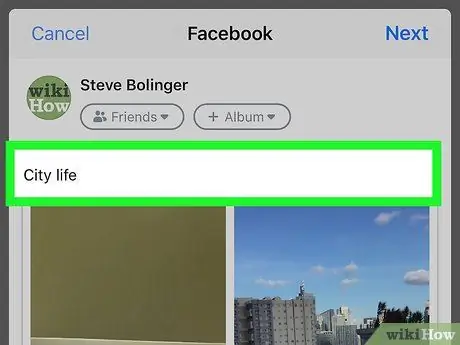
Kauj Ruam 14. Sau kab ntawv lossis kab lus rau lub collage
Thaum koj tau xaiv Facebook ua lub hom phiaj rau kev sib qhia cov duab sib dhos, koj yuav raug coj mus rau lub qhov rai tshiab uas koj tuaj yeem sau cov lus piav qhia ntawm kev rub tawm thiab hais qhia leej twg tuaj yeem pom cov duab sib dhos thaum nws tau tso tawm.
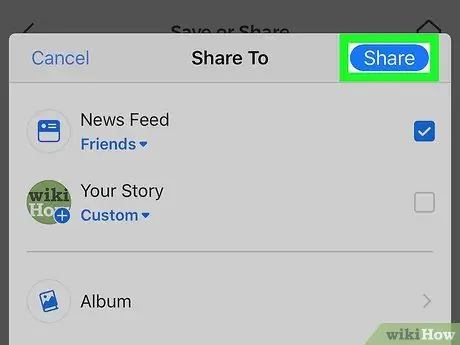
Kauj Ruam 15. Kov Qhia (“Qhia”)
Lub collage yuav muab tso rau Facebook lub sijhawm.
Txoj Kev 2 ntawm 3: Siv PicsArt Photo Editor
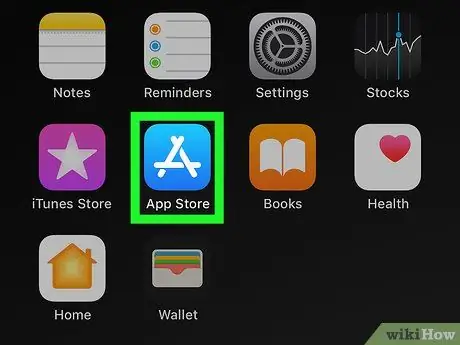
Kauj Ruam 1. Qhib App Store

Daim ntawv thov no tau cim los ntawm lub cim xiav nrog lub ntsej muag dawb "A" uas koj tuaj yeem nkag los ntawm nplooj ntawv tseem ceeb ntawm lub cuab yeej.
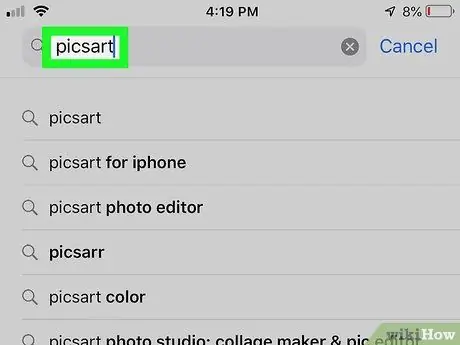
Kauj Ruam 2. Nrhiav PicsArt Photo Editor
Tsuas yog ntaus “picsart” rau hauv kab ntawv tshawb fawb los qhia nws hauv cov txiaj ntsig tshawb fawb. Daim ntawv thov no yog cim los ntawm tsab ntawv "p" lub cim nrog xim liab mus rau lub teeb xiav gradient tom qab.
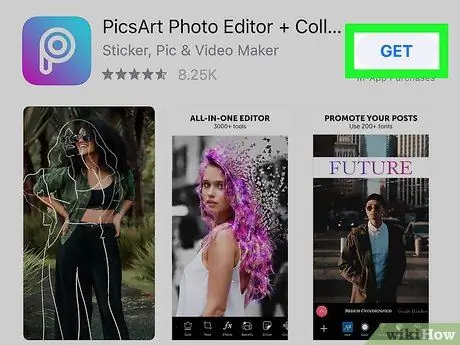
Kauj Ruam 3. Kov Tau
PicsArt Photo Editor yuav rub tawm thiab teeb tsa rau koj lub iPhone lossis iPad.
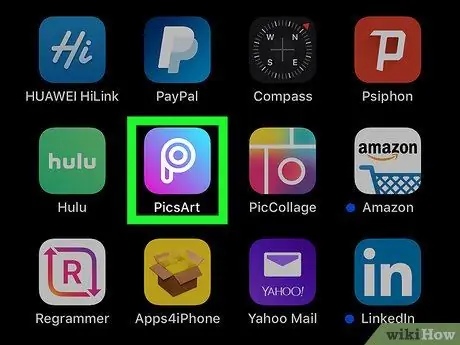
Kauj Ruam 4. Qhib PicsArt Photo Editor
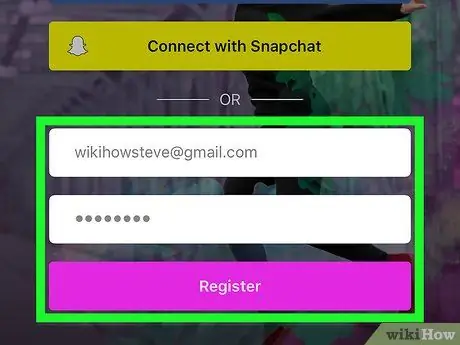
Kauj Ruam 5. Tsim tus lej PicsArt
Koj tuaj yeem txuas koj li social media accounts lossis tsim tus lej tshiab ntawm koj li email chaw nyob (thiab ua raws li cov lus qhia ntawm lub vijtsam). Koj tseem tuaj yeem xaiv "Hla" txuas ntxiv siv lub app yam tsis muaj tus account.
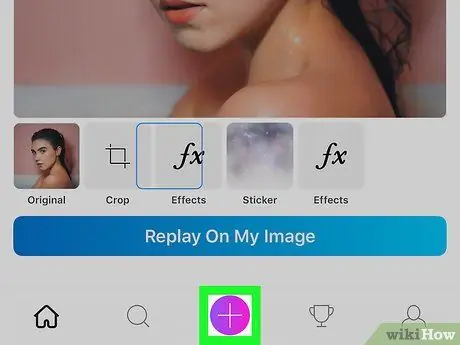
Kauj Ruam 6. Kov lub paj liab ntxiv rau ("+") khawm
Nws nyob hauv nruab nrab ntawm cov ntawv qhia zaub mov hauv qab ntawm qhov screen. Cov ntawv qhia zaub mov rau tsim txoj haujlwm kho duab tshiab yuav qhib tom qab ntawd.
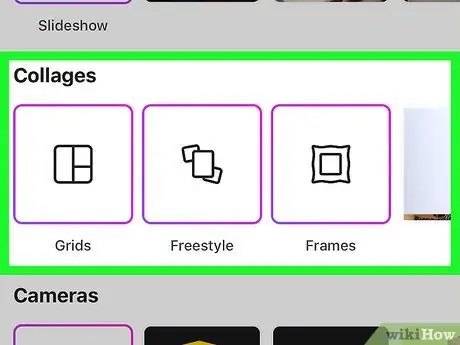
Kauj Ruam 7. Scroll rau ntu Collages thiab xaiv ib qho qauv
Peb qhov txheej txheem tseem ceeb muab yog "Grids", "Freestyle", thiab "Frames".
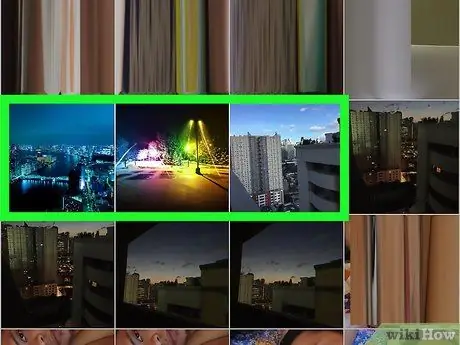
Kauj Ruam 8. Xaiv cov duab koj xav ntxiv rau lub collage
Koj tuaj yeem tshawb nrhiav cov duab hauv koj lub koob yees duab duab lossis cov kev pabcuam dawb duab los ntawm txhaj rau lub iav tsom iav icon nyob rau sab saum toj-sab laug ntawm cov ntawv qhia zaub mov.
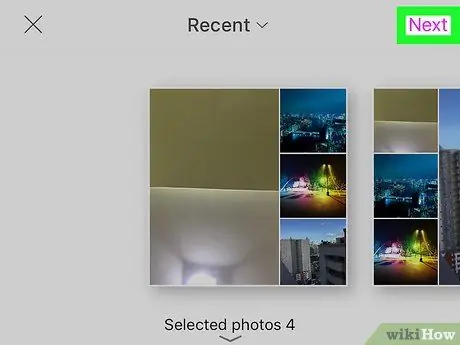
Kauj Ruam 9. Kov lub khawm Ntshav Tom ntej no nyob rau sab xis saum toj ntawm lub vijtsam
Koj yuav raug xa mus rau nplooj ntawv kho duab collage.
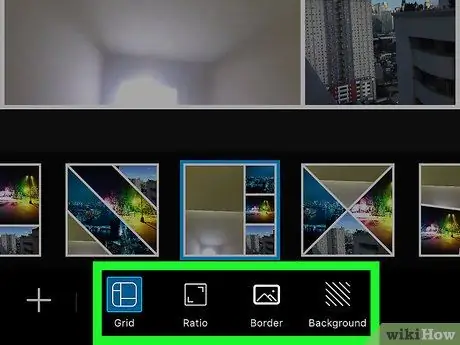
Kauj Ruam 10. Xaiv cov duab collage, thav duab, xim, thiab xim tom qab
- Txhawm rau kho qhov teeb tsa, kov " Txheej txheem "Nyob hauv qab ntawm qhov screen thiab xauj los ntawm ntau txoj hauv kev xaiv los xaiv qhov kev teeb tsa uas xav tau.
- Kov " Ciam teb "Txhawm rau xaiv lub thav duab uas xav tau rau lub collage.
- Kov " Xim "Los xaiv qhov kev xaiv xim uas tuaj yeem ua kom pom cov duab sib dhos.
- Kov " Keeb kwm yav dhau "Los teeb cov duab tso tawm ua duab tom qab collage thiab nws hom ntawv.
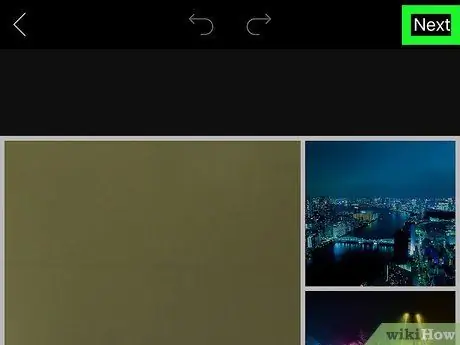
Kauj Ruam 11. Kov lub khawm Tom ntej dawb hauv lub ces kaum sab xis saum toj ntawm lub vijtsam
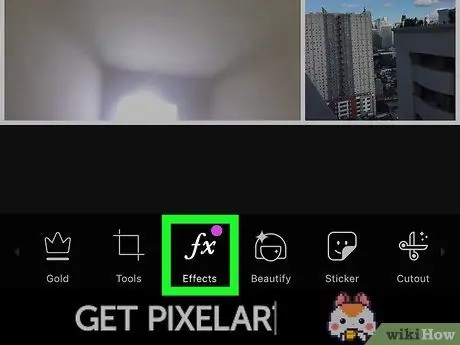
Kauj ruam 12. Xaiv cov nyhuv collage
Cov chij lossis kab hauv qab cov duab sib dhos yuav tso saib ntau yam kev xaiv rau kev kho qhov tsos ntawm koj cov duab.
Thaum koj tau xaiv qhov cuam tshuam, kho nws mus rau qhov chaw koj xav tau thiab coj mus rhaub cov cim zuam dawb nyob rau sab xis saum toj ntawm cov ntawv qhia zaub mov cuam tshuam kom txuag nws mus rau qhov sib dhos
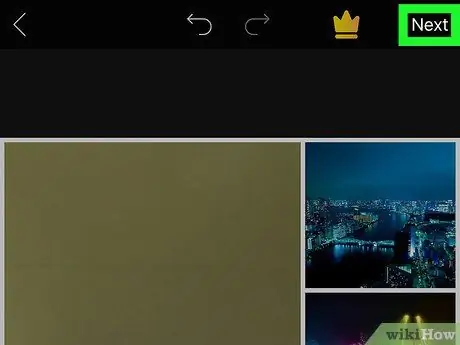
Kauj Ruam 13. Kov lub khawm Tom ntej dawb hauv lub ces kaum sab xis saum toj ntawm lub vijtsam
Koj yuav raug xa mus rau nplooj ntawv uas koj tuaj yeem faib cov collage ntawm kev tshaj xov xwm.
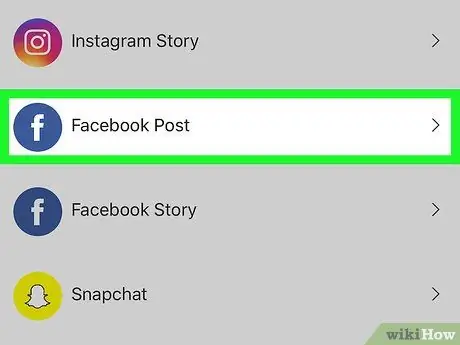
Kauj Ruam 14. Xaiv Facebook ua txoj hauv kev sib qhia
Lub qhov rooj sib tham pop-up yuav qhib nug koj kom tso cai PicsArt nkag mus rau koj li Facebook profile. Coj mus rhaub "Tso cai" lossis "Tso cai" ntawm cov ntawv qhia zaub mov pop-up thiab xaiv cov ntaub ntawv kom xa cov duab sib dhos rau Facebook.
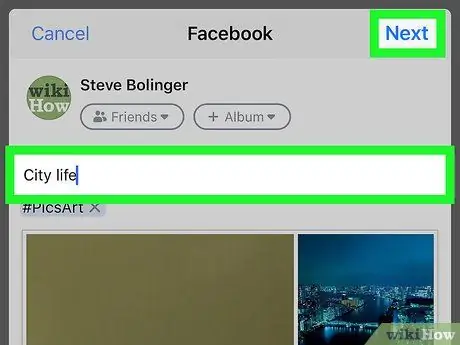
Kauj Ruam 15. Sau kab ntawv lossis kab lus rau lub collage
Thaum koj tau xaiv Facebook ua lub hom phiaj rau kev sib qhia cov duab sib dhos, koj yuav raug coj mus rau lub qhov rai tshiab uas koj tuaj yeem sau cov lus piav qhia ntawm kev rub tawm thiab hais qhia leej twg tuaj yeem pom cov duab sib dhos thaum nws tau tso tawm.
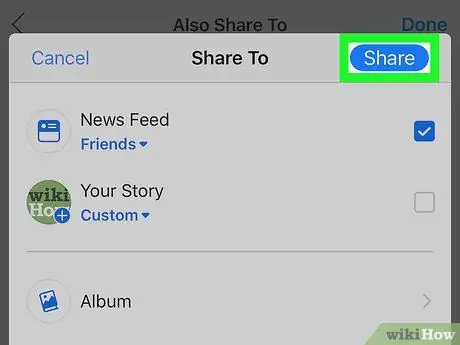
Kauj Ruam 16. Kov Qhia (“Qhia”)
Lub collage yuav muab tso rau Facebook lub sijhawm.
Txoj Kev 3 ntawm 3: Nkag Mus Saib Lub Cim Collage los ntawm Facebook
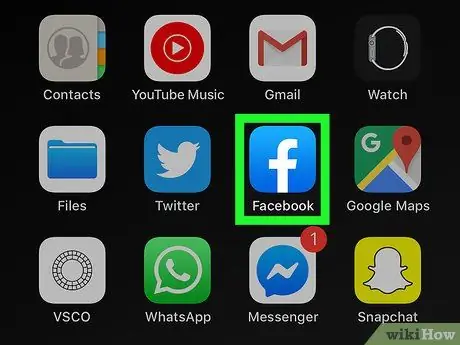
Kauj Ruam 1. Qhib Facebook app
Cov app no tau cim los ntawm lub cim xiav nrog lub "f" dawb ntawm nws.
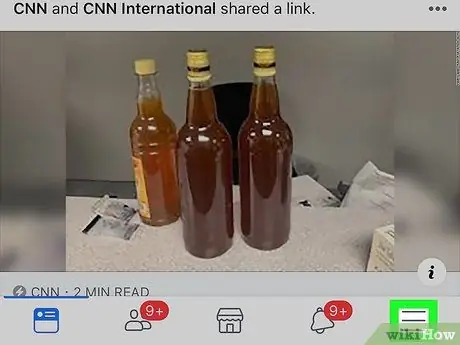
Kauj Ruam 2. Kov lub cim qhia zaub mov nyob hauv qab txoj cai kaum ntawm qhov screen
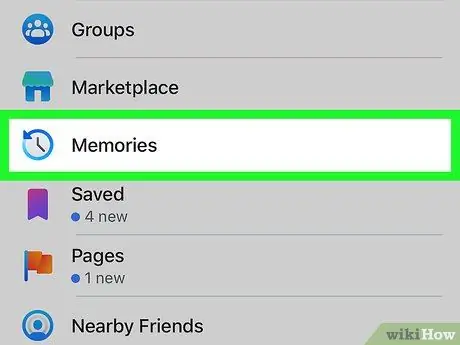
Kauj Ruam 3. Kov Memories (“Memories”)
Koj yuav pom cov npe uas muaj kev nco. Hauv nplooj ntawv no, koj tuaj yeem pom cov vis dis aus rau kev ua koob tsheej "Friendaversary" (kev ua koob tsheej nco txog hnub) muaj rau hnub nug.
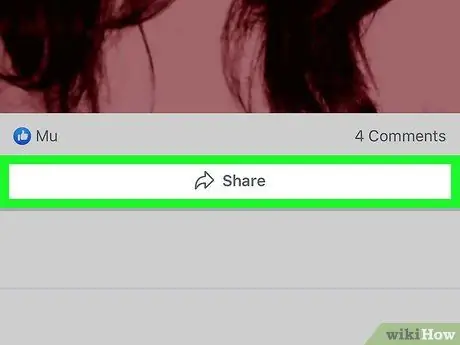
Kauj Ruam 4. Coj mus rhaub Qhia hauv qab lub cim xeeb uas koj xav qhia hauv koj lub sijhawm
Koj feem ntau yuav pom tus naj npawb ntawm cov duab lossis cov ntawv uas tau muab rub tawm thiab qee zaum tuaj yeem faib cov vis dis aus nrog cov duab sib dhos ntawm koj cov duab yog tias muaj.







